Emitindo NF-e no Vixen PDV
Emita notas fiscais do modelo 55 (Nota Fiscal Eletrônica) diretamente no Vixen PDV. Adeque as suas necessidades, e tenha total liberdade de alterar as informações na emissão da nota.
Verifique se sua licença do Vixen PDV, possui esta função habilitada. Caso tenha dúvidas, entre em contato com nossa equipe de atendimento.
No menu superior do Vixen PDV, vá até Lançamentos > NF-e - Simplificada
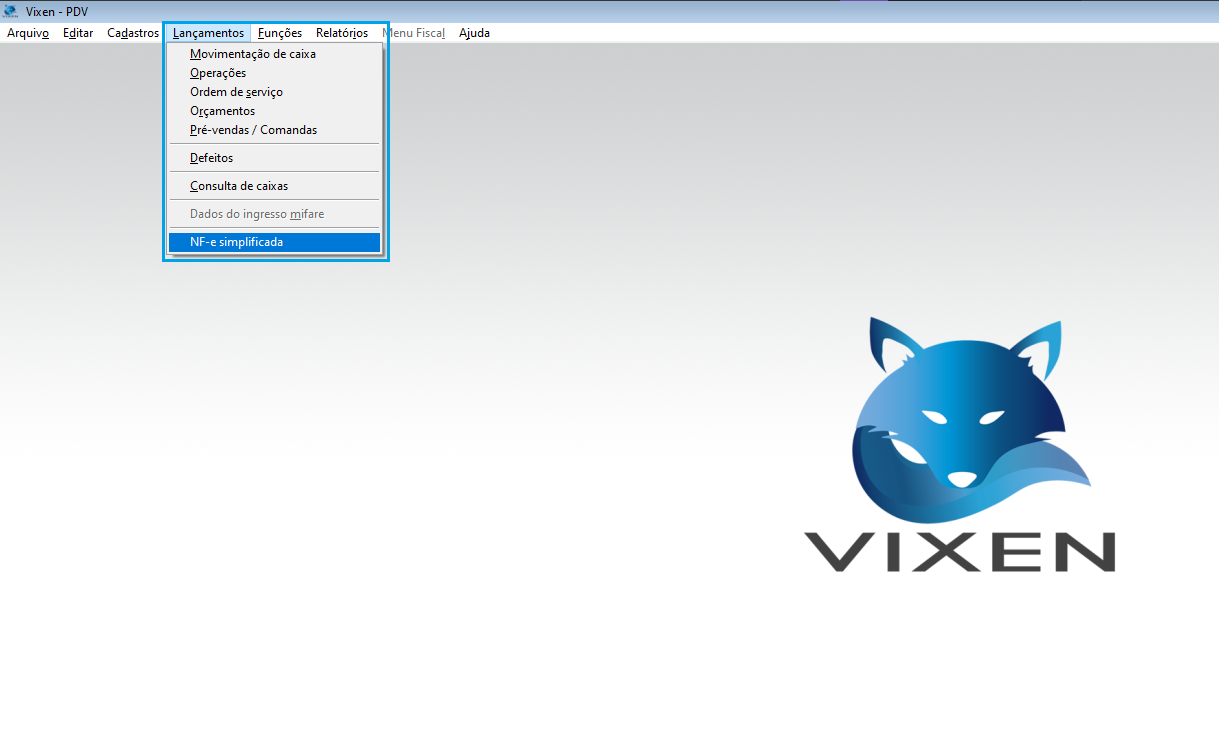
Menu superior > Lançamentos > NF-e Simplificada
Clique na grade aberta com o botão direito de seu mouse e depois clique em “Incluir”:
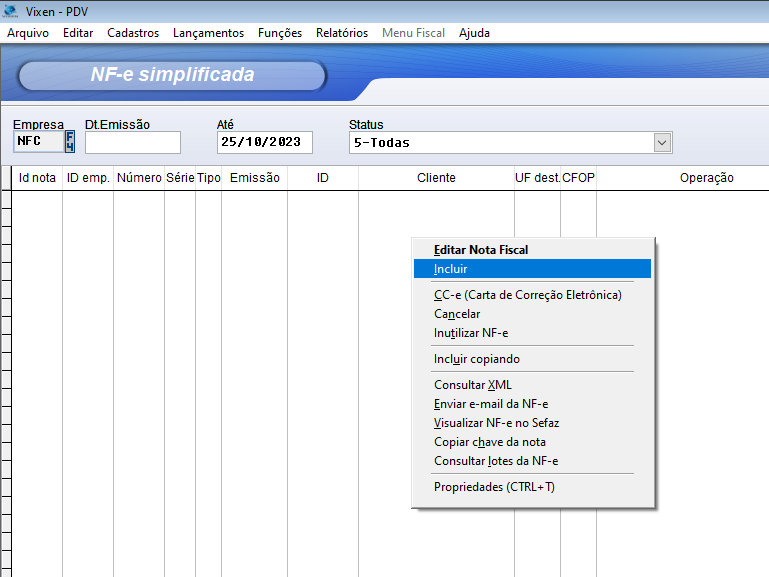
Menu superior > Lançamentos > NF-e Simplificada > Botão Dir > Incluir
A seguir, siga o passo a passo para a inclusão das informações, e emissão da nota fiscal.
Observe se a informação é ou não obrigatória.
Passo 1
(Obrigatório) Preenchendo informações do cabeçalho da NF-e.
Preencha todas as informações do emitente (empresa cadastrada no Volpe ERP), destinatário (Cliente da nota fiscal) e informações sobre o tipo de operação. (CFOP, Finalidade da nota fiscal, Tipo de atendimento, Destino da mercadoria etc)
Os campos sinalizados em amarelo, são de preenchimento obrigatório.
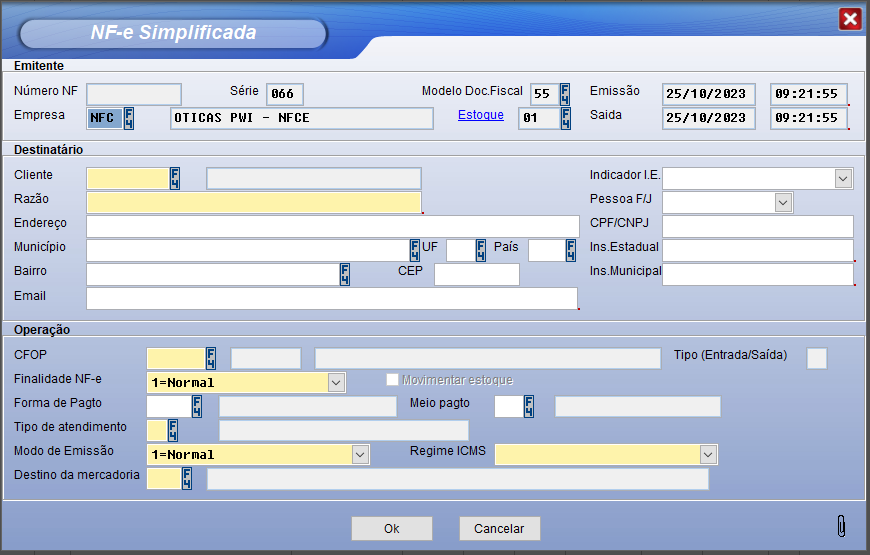
Informações do cabeçalho da nota fiscal.
Caso tenha dúvidas sobre as informações que você deve adicionar aqui, consulte seu contador, ou fale com nosso tipo de atendimento para auxiliá-lo.
Passo 2
Informações adicionais da nota fiscal
Nesta nova tela, observe as abas do lado esquerdo.

Cada aba, poderá ter mais de uma opção, e com os botões de ação:
+ Para adicionar um registro/informação;
() Para editar o registro já existente;
– Para remover um registro/informação;
Dest/Emit
Volte a tela anterior do sistema, com as informações de destino e emitente.
Adic. Ref
(Opcional) Dados Adicionais.
Adicione informações no campo de dados adicionais da NF-e.
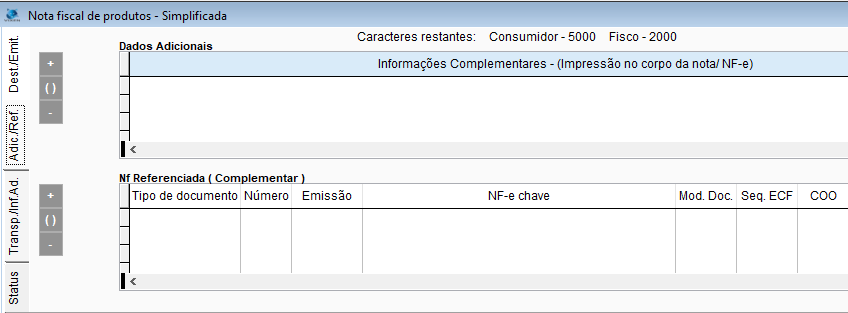
Adic./Ref > Dados Adicionais.
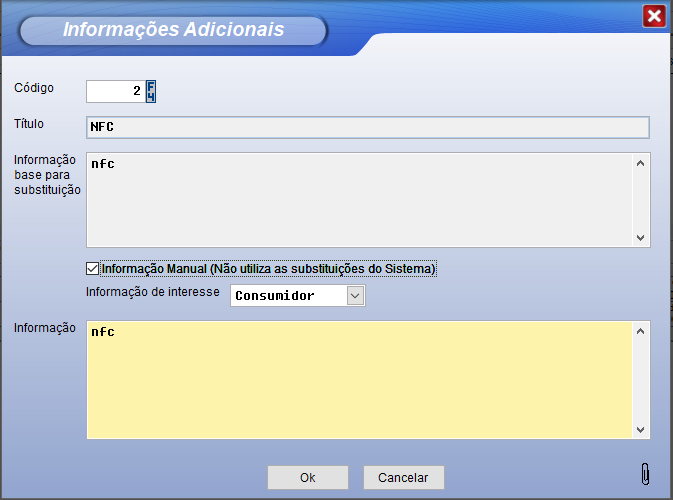
Marque a opção “Informação Manual (Não utiliza as substituições do Sistema)“ para editar o campo de informação.
(Obrigatório para notas de devolução) NF-e Referenciada
Inclua a informação da nota de origem para a devolução. Podendo ser uma nota de emissão própria, ou terceiros. Caso tenha a chave da nota fiscal de terceiros, você pode digitá-la no campo de “NF-e - Chave“ após marcar a opção de “Liberar ID NF-e para edição“.
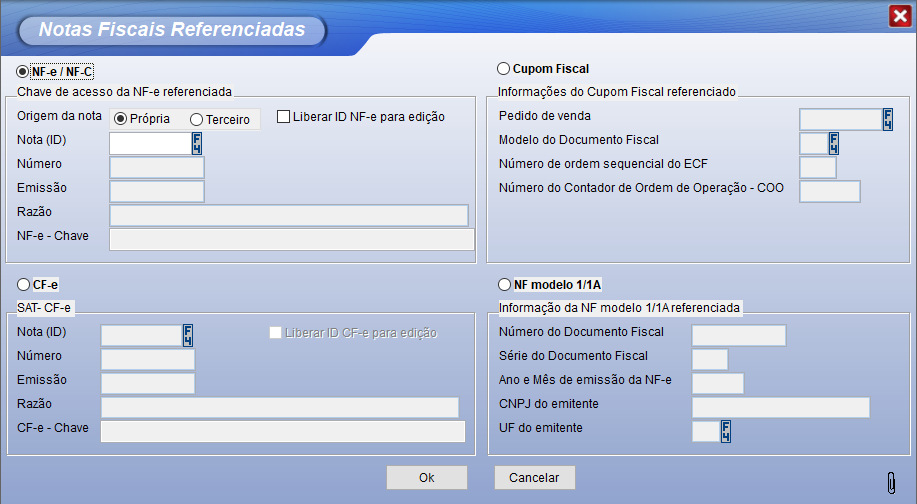
Caso tenha a chave da nota fiscal de terceiros, você pode digitá-la no campo de “NF-e - Chave“ após marcar a opção de “Liberar ID NF-e para edição“.
Transp/inf. Ad.
(Obrigatório) Transportador/Volumes Transportados
Preencha o campo em amarelo “Qtde Volumes“.
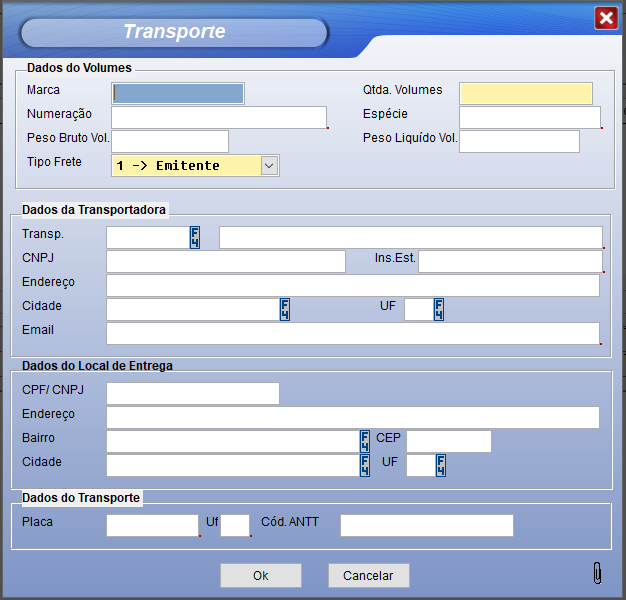
Informação de transporte
Status
Consulte o status de sua nota fiscal. Caso haja alguma rejeição, ela será mostrada aqui.
Passo 3
Itens e Formas de Pagamento
(Obrigatório) Ao clicar na aba de Pagamento > Adicionar (+), preencha as informações de forma de pagamento da nota fiscal.
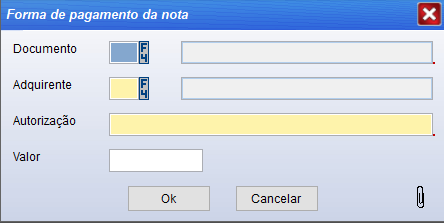
Forma de pagamento da nota
Itens
(Obrigatório) Clique na aba de itens > Adicionar (+)
Preencha corretamente os campos das informações de cada item.
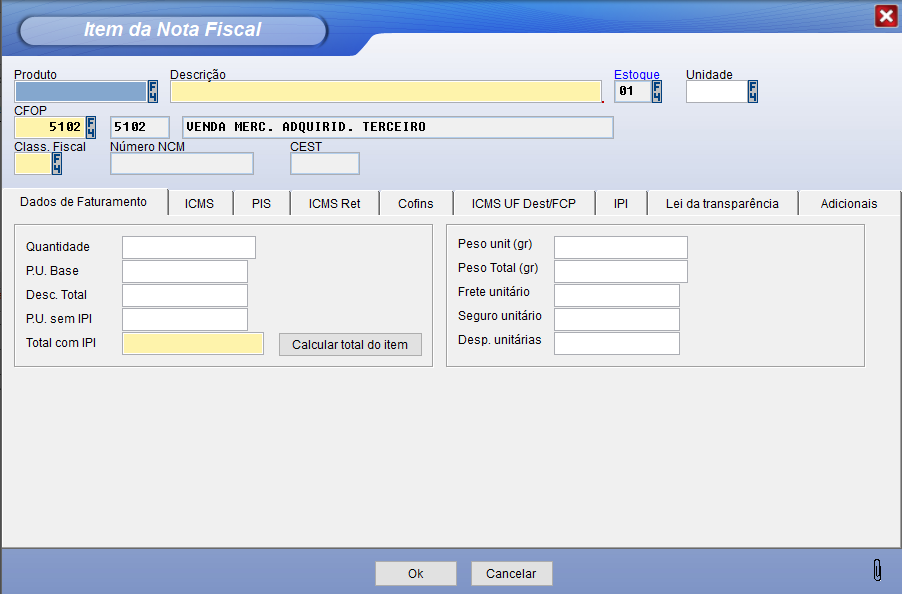
Informe o código do produto que deseja emitir a NF-E simplificada, depois preencha o campo Quantidade e o P.U Base (P.U Base = Valor unitário do produto), após efetuar esse preenchimento clique no botão “Calcular total do item”. Após preenchimento dessas informações é necessário efetuar o preenchimento dos seguintes campos em suas respectivas abas: ICMS → Situação Trib., PIS → Situação Trib., COFINS → Situação Trib. e também o IPI → Situação Trib. e Enq. Legal IPI.
ICMS → Situação Trib.
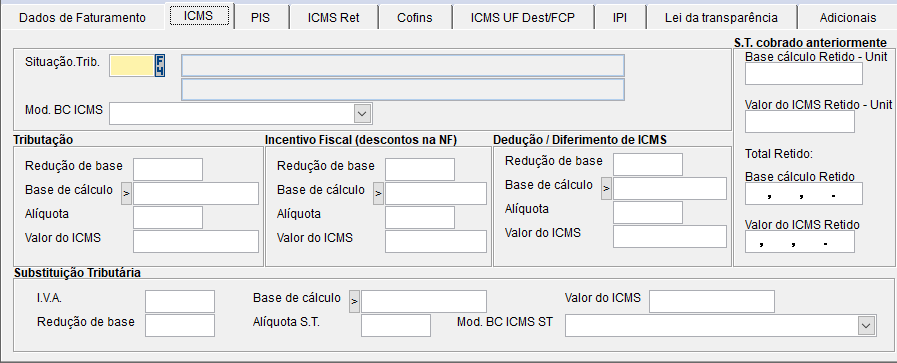
ICMS → Situação Trib.
PIS → Situação Trib.

PIS → Situação Trib.
COFINS → Situação Trib.
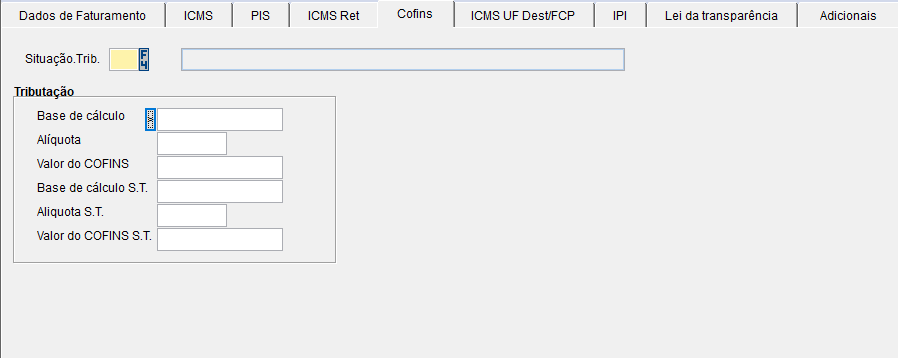
COFINS → Situação Trib.
IPI → Situação Trib. e Enq. Legal IPI.
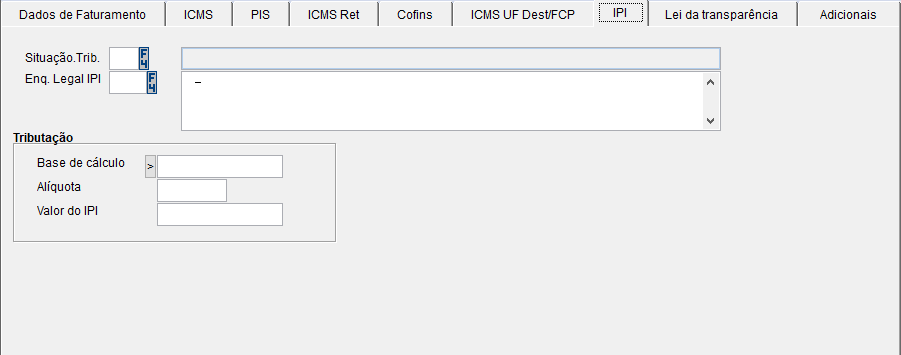
IPI → Situação Trib. e Enq. Legal IPI.Passo 4
Passo 4
Processando a NF-e
Observe do lado direito da tela, as opção para envio da nota fiscal para o SEFAZ.
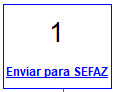
Clique nesta opção, e aguarde seu processamento.
Em caso de conformidade, clique na opção de Emitir DANFE.
